Loading ...
Loading ...
Loading ...
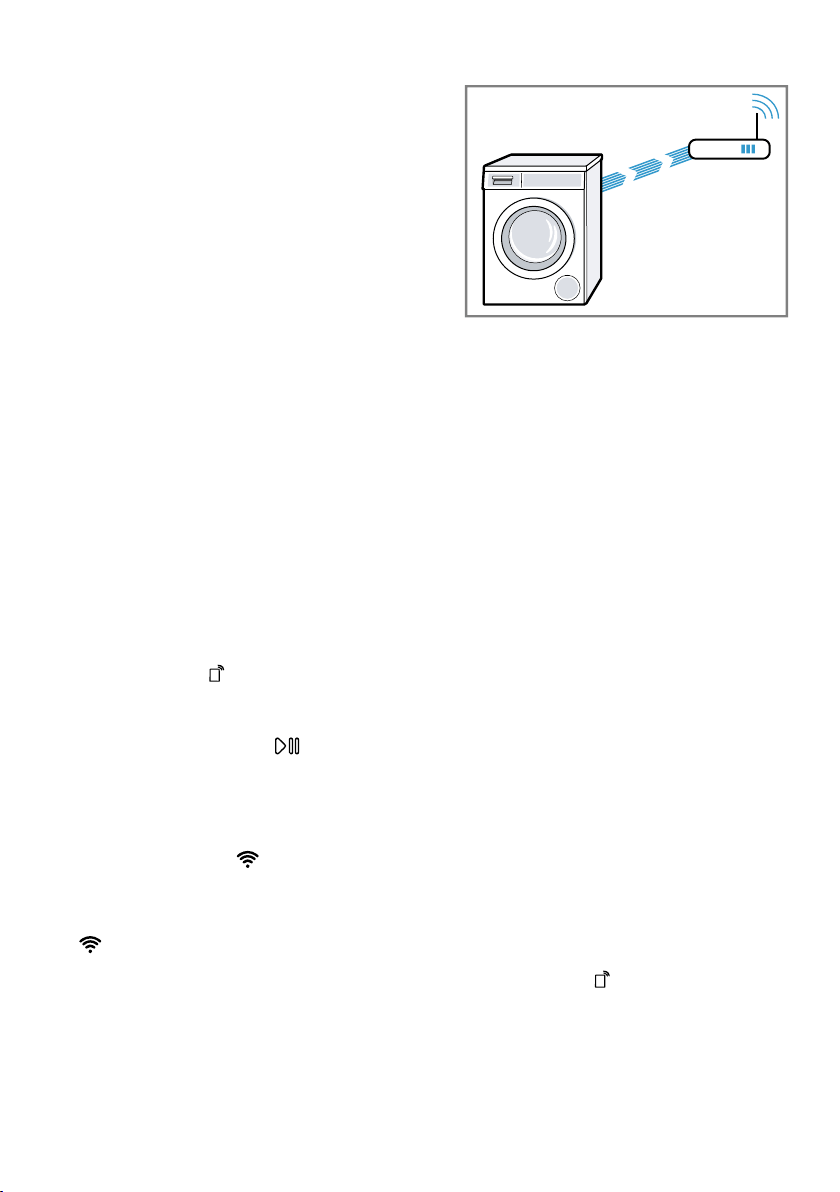
de HomeConnect
44
¡ Die Bedienung am Gerät hat jeder-
zeit Vorrang. In dieser Zeit ist die
Bedienung über die
HomeConnect App nicht möglich.
15.1 HomeConnect Einstel-
lungen
Passen Sie HomeConnect Ihren Be-
dürfnissen an.
Sie finden die HomeConnect Einstel-
lungen in den Grundeinstellungen Ih-
res Geräts. Welche Einstellungen das
Display zeigt, hängt davon ab, ob
HomeConnect eingerichtet ist und
ob das Gerät mit dem Heimnetzwerk
verbunden ist.
15.2 Gerät mit WLAN-Heim-
netzwerk (Wi-Fi) mit
WPS-Funktion verbinden
Voraussetzung:Wenn Ihr Router
über eine WPS-Funktion verfügt, kön-
nen Sie das Gerät automatisch mit
dem WLAN-Heimnetzwerk (Wi-Fi) ver-
binden.
1. Auf Fernstart ca. 3 Sekunden
drücken.
a Das Display zeigt Aut.
2. Auf Start/Nachlegen drücken.
3. Die WPS-Taste am Router inner-
halb von 2 Minuten drücken.
Beachten Sie die Informationen in
den Unterlagen Ihres Routers.
a Im Display blinkt .
a Das Gerät versucht sich mit dem
WLAN-Heimnetzwerk zu verbinden.
a Wenn das Display con zeigt und
dauerhaft leuchtet, ist das Gerät
mit dem Heimnetzwerk verbunden.
4. Wenn das Display Err zeigt, ist
das Gerät nicht mit dem Heimnetz-
werk verbunden.
‒ Kontrollieren, ob sich das Gerät
in der Reichweite des Heimnetz-
werkes befindet.
‒ Das Gerät mit dem WLAN-Heim-
netzwerk (Wi-Fi) mit WPS-Funkti-
on erneut verbinden.
5. Das Gerät mit der Home Connect
App verbinden. →Seite45
15.3 Gerät mit WLAN-Heim-
netzwerk (Wi-Fi) ohne
WPS-Funktion verbinden
Wenn Ihr Router über keine WPS-
Funktion verfügt, können Sie das Ge-
rät manuell mit dem WLAN-Heimnetz-
werk (Wi-Fi) verbinden. Das Gerät
baut kurzzeitig ein eigenes WLAN-
Netzwerk auf. Sie können ein mobiles
Endgerät mit dem WLAN-Netzwerk
verbinden und die Netzwerkinforma-
tionen des WLAN-Heimnetzwerks (Wi-
Fi) an Ihr Gerät übertragen.
Voraussetzung:Die HomeConnect
App ist geöffnet und Sie haben sich
angemeldet.
1. Auf Fernstart mindestens 3 Se-
kunden drücken.
a Das Display zeigt Aut.
Loading ...
Loading ...
Loading ...